用現在的眼光來看以前「做報告」、「交作業」,越接近大四畢業東西就要越專業,蒐集資料也要越廣泛。做出來的報告,也要跟從陌生到熟悉校園各處一樣,看得越多,自然要表現出老練的一面,還要更深入些才是。
而交到教師手上的作業應該也不是磁片,或是把東西上傳到教師的網路分享空間中,因為這些可能是上電腦課教師的作業繳交方式。直接把作業拖曳到「網路芳鄰」指定位置,方便教師看以及打分數。
可是其他教師可就沒這麼幸運,還是要把中規中矩的把書面報告交出來!所以自己要有一套設備(電腦)、一個輸出裝置(印表機),這樣搭配起來,工具才算完整。當然這只是事前準備之一,要交出好的報告,內容還要相當有可看性,再透過較好的方式輸出到紙張之上。

英文說明書裡,介紹各個主要功能
在以往這樣的裝備,真的是要花不少家長的錢,自己也不例外購買了。因為這樣,資料更要準備到超齊全,打字還會Key到手軟,甚至可能弄到天明呢!
加上以前沒有什麼「魔珠」、「防水」墨水,深怕送到教師前面的報告滴到水整個就糊掉,無法打分數。後來想出一個妙招,先把報告送去附近的影印店Copy,交出去時拿影印的那份,這樣就不怕報告會糊掉。

報告的表格線印出來為什麼歪七扭八?英文說明書指示解決方法
但在影印之前,還是要有這台裝置,把打好的報告印在紙上才行,而這台裝置在以前還真的不便宜,但為了報告「不求人」,這樣的錢一定要花。而自己所購買的機種是昂貴的EPSON COLOR II「廉價款」,型號後面多一個小s,COLOR IIs,但也是非一般學生能負擔的價錢。
經過這麼多年,這樣的機種,早已買不到原廠墨水匣,那樣的連接埠,也早已被USB取代,甚至連維修都不想拿去修,因為這是早被科技與市場潮流給吞噬掉的淘汰品。加上當時購買的時候,真的不便宜,所以到現在都不敢把它丟掉,一直完好的存放著。
現在,可以好好的來看自己的這台「報告」硬漢囉!
COLOR IIs 前面

整個如鳳凰展翅般的樣貌,真是不廉價的產品

上方的指示燈、功能鍵,設計的簡潔且實用

英文說明書提到各個指示燈的功能

COLOR IIs能列印彩色,從這個Logo可以看出來

一本正經的COLOR IIs,真不愧是大品牌

電源鈕設計在右上方,列印信封的夾桿就在一旁
COLOR IIs掀開前蓋

裡面佈滿多種語言說明,指示如何取出、更換墨水匣與噴頭

您看得懂上面在說什麼嗎?還是要看附的中文說明書才行
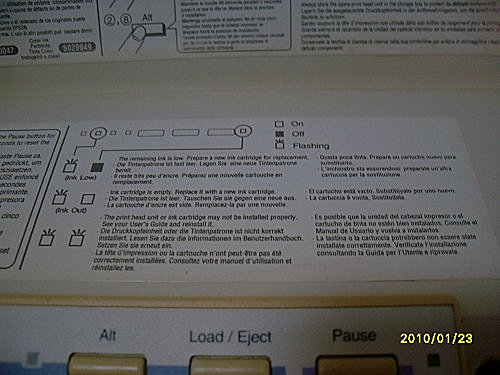
提到指示燈出現燈號的狀況

左方有一個精準桿,當印出來模糊時可以調到+的位置
COLOR IIs更換墨水匣與噴頭

英文說明書詳細提到,如何讓噴頭回到安裝位置

讓噴頭滑動到這指定位置,接下來的動作才能做

掀開咖啡色上蓋,就能更換墨水匣(這裡是單色的)

掀開藍色扳手,更換彩色噴頭(含墨水匣)

順利取出黑色噴頭,裡面包括置放黑色墨水匣空間

啟動時會試噴在中間黑色凹槽
COLOR IIs後面

能在台灣地方使用的電壓、型號及序號

後面右方是連接埠,這樣的設計現在已被淘汰
噴頭置放盒
EPSON會附上這個噴頭置放盒,在更替其中一個噴頭時,能放在裡面。設計的方式,同樣採前方掀開式。由於放置於他處,所以目前沒有拍攝照片。

英文說明書裡有噴頭置放盒的製圖照片

另一份英文說明書裡,也有噴頭置放盒的製圖照片
彩色噴頭
噴頭裡頭可放置一個三色墨水匣,把單色噴頭取出,能換上並印彩色的東西。連同噴頭置放盒放在一起,所以沒有拍攝照片。
說明書、驅動磁片
其實還附有不少的說明書,像是中文、英文的都有,驅動磁片,甚至試印紙也附上。林林總總,通通與置放盒、彩色噴頭放在一起,所以沒有拍攝照片。
附贈線材

上面印有華普資訊的連接線,是不折不扣的原廠貨

現在已不復見的接觸端子,以及相當粗且耐用的線材
其實這裝置的表現也算是很不錯,除了可從價錢來判斷之外,就是它的品牌形象。在當時有多少讓人夢寐以求的「高價機種」以及「超強」的表現張力,是當時還是學生的自己,很難去擁有的,也根本買不起。
隨著科技的日新月異,從此之後也沒再用過任何自己列印出來的東西,但卻仍把這台「如視珍寶」的裝置,好好的給放起來。現在看來,可能會讓人覺得「錢花的很值得吧?!」不過個人還是覺得當時這品牌真的太貴了,怪不得不敢丟,您說是吧!


 留言列表
留言列表


